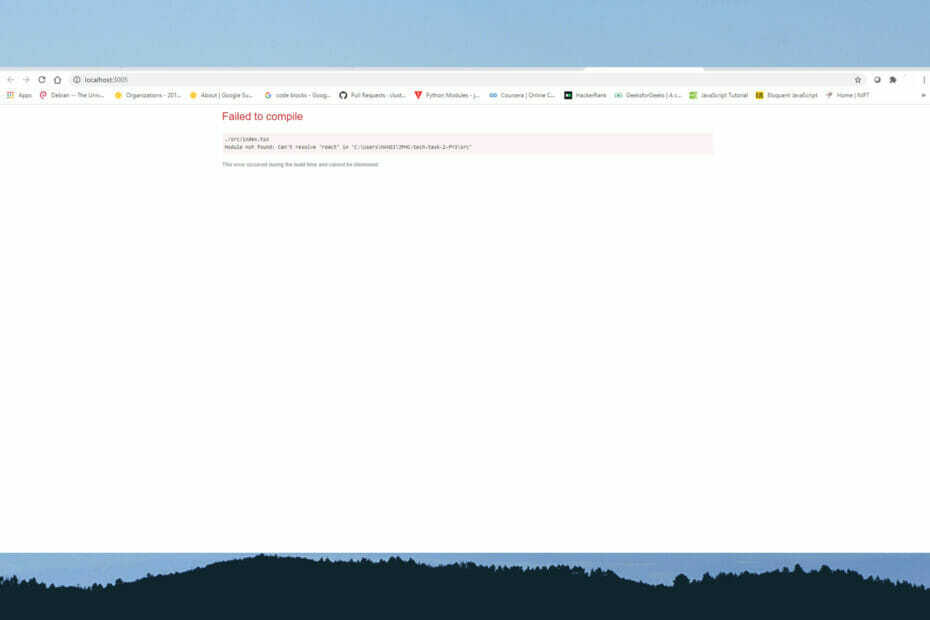Az útválasztók statikus IP-címet rendelhetnek a számítógéphez a folytonosság érdekében
- Ha a számítógép IP-beállításai statikusak, az új útválasztóra váltás nem módosíthatja az IP-címet.
- Az útválasztó IP-címének megváltoztatása megszakítja a létrehozott kapcsolatokat az eszközén lévő szolgáltatásokkal.
- Az útválasztó újraindítása megváltoztathatja az IP-címét.

Az útválasztóhoz való csatlakozás azt jelenti, hogy számítógépe az útválasztó globális IP-címét fogja használni. Az IP-cím megváltoztatása azonban kihívást jelenthet, ha nem tudja, hogyan kell navigálni.
Az IP-címek megváltoztatásához szükség lehet az útválasztó újraindítására. Ezért a felhasználók arról érdeklődnek, hogy nem tudják, hogyan módosítsák az IP-címeket az útválasztó újraindítása nélkül.
Ezenkívül az útválasztó IP-címének megváltoztatása változhat. Attól függ, hogy a gyártó hogyan konfigurálta működésre.
Hasonlóképpen, a firmware különbséget tehet az útválasztó IP-címének megváltoztatásában.
Mindazonáltal van néhány lépés, amelyet követve kényelmesen megváltoztathatja az IP-címet az útválasztó újraindítása nélkül. Ezért ez a cikk ezeket a lépéseket tárgyalja.

Böngésszen az interneten több eszközről fokozott biztonsági protokollokkal.
4.9/5
Vedd meg a kedvezményt►

Hozzáférés a tartalmakhoz szerte a világon a legnagyobb sebességgel.
4.7/5
Vedd meg a kedvezményt►

Csatlakozzon több ezer szerverhez a folyamatos zökkenőmentes böngészés érdekében.
4.6/5
Vedd meg a kedvezményt►
Meg tudod változtatni az IP-d a router kikapcsolásával?
Az IP-cím megváltoztatásának egyik legegyszerűbb módja az útválasztó kikapcsolása. Lehetővé teszi, hogy az útválasztó lekapcsolja az eszközt. Ha azonban körülbelül öt percre kihúzza az útválasztót az áramforrásból, majd újra csatlakoztatja, az segíthet a router IP-címének visszaállításában.
Ezenkívül egyes felhasználók panaszkodnak, hogy ez nem működik a várt módon a számítógépükön. A válasz az útválasztótól és az eszköztől függően változhat.
Hasonlóképpen, az útválasztók úgy vannak kialakítva, hogy emlékezzenek az eszközre, és ugyanazt az IP-címet rendeljék hozzá. Ezért kihívást jelenthet az IP-cím megváltoztatása az útválasztó kikapcsolásával.
Ennek ellenére megváltoztathatja IP-címét az útválasztó kikapcsolásával. Azt is javasoljuk, hogy felejtse el néhányszor megismételni a folyamatot, ha az útválasztó kikapcsolása nem változtatja meg az IP-címét.
Mi történik, ha megváltoztatom az útválasztóm IP-címét?
Az útválasztó IP-címének (Internet Protocol) megváltoztatásával megszakad minden internetkapcsolat, amelyet az eszközén futó szolgáltatásokkal és programokkal létesített. Ez azt jelenti, hogy a megváltozott címmel korábban létrehozott kapcsolat már nem számít.
Az útválasztó IP-címének megváltoztatása azonban nem befolyásolja hátrányosan a hálózati kapcsolatot. Javíthatja az internetkapcsolat adatvédelmét és biztonságát.
Ennek ellenére hasznos lehet tudni hogyan állíthatja be és módosíthatja statikus IP-címét Windows 10/11 számítógépen.
Hogyan kényszeríthetem a routeremet az IP megváltoztatására?
1. Az adapter beállításainak manuális módosítása
- Kattints a Start gomb, írja be a Kezelőpanel, és indítsa el.
- Válassza ki Hálózat és internet és kattintson rá Hálózati és megosztási központ.

- Kattintson Módosítsa az adapter beállításait a képernyő ablaktáblájáról.

- Menj a kapcsolat, amelynek IP-címét módosítani szeretné és kattintson rá duplán.
- Kattintson Tulajdonságok és válassza ki Internet Protokoll 4-es verzió (TCP/IPv4).
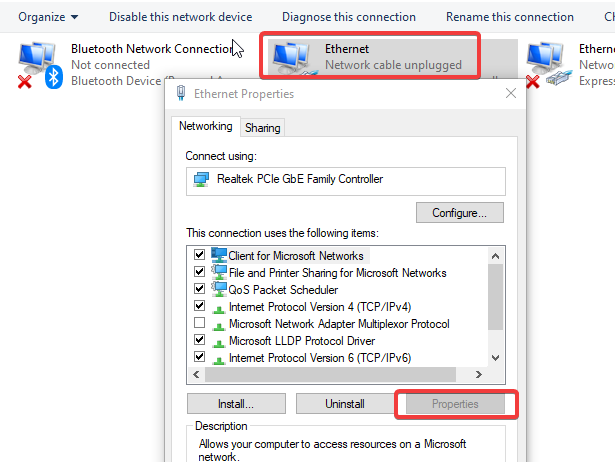
- Adjon meg egy IP-cím vagy válassza ki a Automatikusan szerezzen be IP-címet lehetőséget, hogy a router szabályozza az IP-címet. (Ha van használandó IP-címe, manuálisan is beírhatja.)

- Kattintson rendben és zárja be a programot mentse el a változtatásokat.
2. Parancsok használata
- megnyomni a ablakok + Rkulcsok elindítani a Futtassa a párbeszédpanelt.
- Bemenet CMD és nyomja meg Belép elindítani.

- Írja be a következőt, és nyomja meg Belép:
ipconfig /release
- Ezután írja be ezt is, miután az első folyamat leállt, és nyomja meg Belép:
ipconfig /renew - Csukja be a Parancssor és ellenőrizze a sajátját IP-cím.
A parancssor használata kényszeríti az útválasztó IP-címének visszaállítását. Ezért ez segít megváltoztatni az IP-címet az útválasztó újraindítása nélkül.
3. Használjon VPN-t
Számos VPN segíthet az IP-cím megváltoztatásában az útválasztó újraindítása nélkül. Válassza ki a jelenleg elérhető legjobb VPN-ek bármelyikét, és válasszon új helyet.
Ezzel az új szerver megváltoztatja az Ön IP-címét egy diszkrét helyre a területen belül. Ezért ez egy gyorsabb alternatíva, amelyet figyelembe kell venni, amikor megpróbálja megváltoztatni IP-címét.
Nagyszerű lehetőség a Private Internet Access (PIA), mert gyors és egyszerű beállítási folyamattal rendelkezik. Ezenkívül rendelkezik egy szigorú naplózási tilalmi funkcióval, amely egyáltalán nem rögzít forgalmat, és egyáltalán nem tárol semmilyen böngészési adatot a felhasználóktól.

Privát internet-hozzáférés (PIA)
VPN feltörhetetlen biztonsággal, amely szigorú bejelentkezés tilalmi szabályzattal rendelkezik az adatok védelme érdekében.- Webhelyek engedélyezése vagy blokkolása az Xfinity-n
- Alkalmazások telepítése az SCCM-ben [Lépésről lépésre]
- A letöltés nem fejeződött be Excelben: A hiba javítása
- Hogyan lehet engedélyezni vagy megakadályozni, hogy Eero blokkolja a webhelyeket
Megváltozik az IP-címem, ha új útválasztót kapok?
Új router beszerzése megváltoztatja az IP-címét. Az új útválasztó új IP-címet rendel az eszközhöz. Tehát az IP-címe megváltozik, ha új útválasztót vásárol.
Ha azonban úgy állította be számítógépe Internet Protokollját, hogy automatikusan szerezzen be IP-címet, akkor IP-címe megváltozhat, ha új útválasztót vásárol. Sajnos, ha a számítógép Internet Protokoll beállításai Kézi bevitelre vannak állítva, az IP-cím statikus lesz, és nem változtatható meg új útválasztóra váltáskor.
Végeredményben elmondható, hogy az útválasztó firmware-ének frissítése elősegíti a zökkenőmentes működést. Ezért megtekintheti útmutatónkat lépések az útválasztó firmware-ének frissítéséhez. Továbbá, hogy tudja, hogyan kell javítani a router, amely nem csatlakozik az internethez előnyös lehet.
Ha ez az útmutató hasznos volt, kérjük, hagyjon visszajelzést vagy javaslatokat az alábbi megjegyzésekben. Szeretnénk hallani önről.
![Nem működik a Netgear router bejelentkezés [7 megoldás]](/f/16e18d9657e1631c404769b443336d11.png?width=300&height=460)